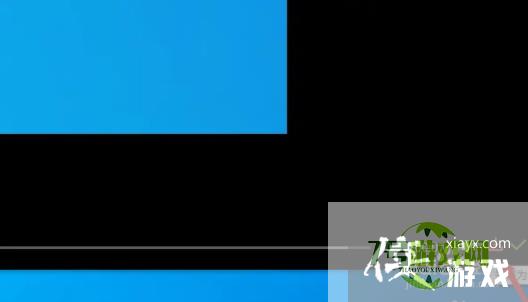电脑QQ屏幕怎么录制
来源:互联网 | 时间:2024-10-21 02:04:41
电脑QQ屏幕怎么录制,下面请看小编的详细介绍!!1、双击QQ图标,打开QQ软件。双击任意QQ好友的头像,打开聊天对话窗口。2、把鼠标放在剪刀的图标上面,会出现在个列表,选择屏幕录制。3、拖动鼠标左键,框选需要录制的区域。4、点击区域右下边的
电脑QQ屏幕怎么录制,下面请看小编的详细介绍!!
1、双击QQ图标,打开QQ软件。
双击任意QQ好友的头像,打开聊天对话窗口。
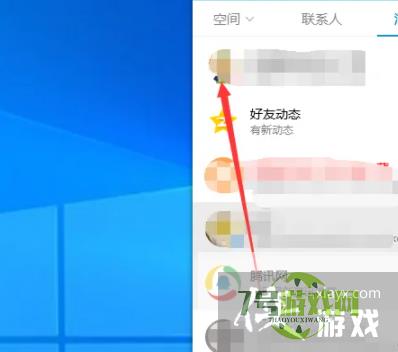
2、把鼠标放在剪刀的图标上面,会出现在个列表,选择屏幕录制。
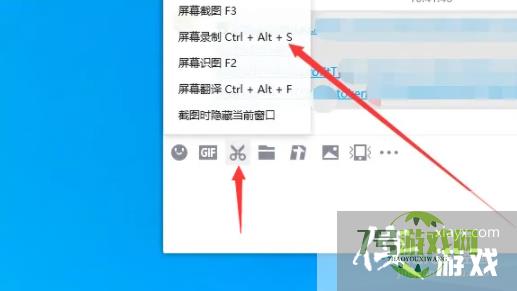
3、拖动鼠标左键,框选需要录制的区域。
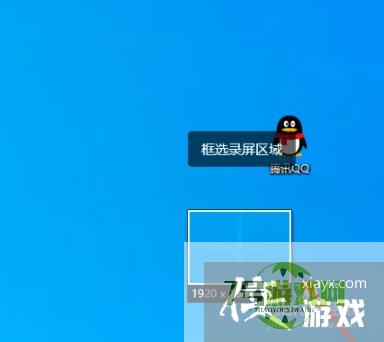
4、点击区域右下边的开始录制,进行录制屏幕。
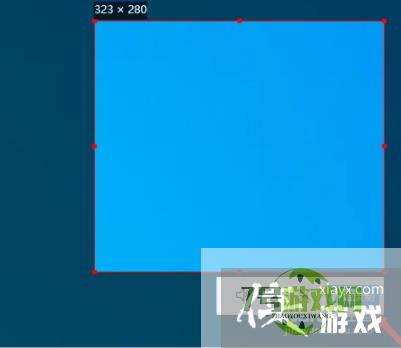
5、点击录制区域右下角的结束,停止屏幕的录制。
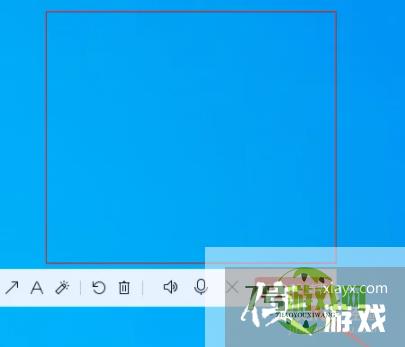
6、之后页面会出现个预览窗口,点击窗口右下角的另存为,可以将我们录制的视频存放到指定位置。